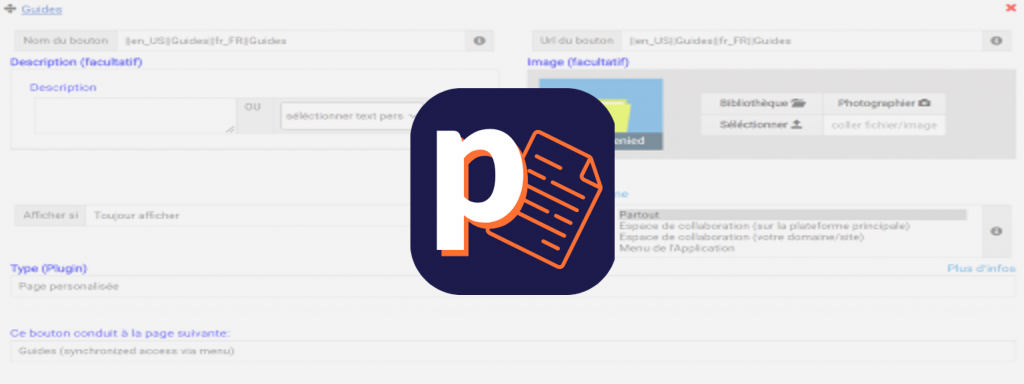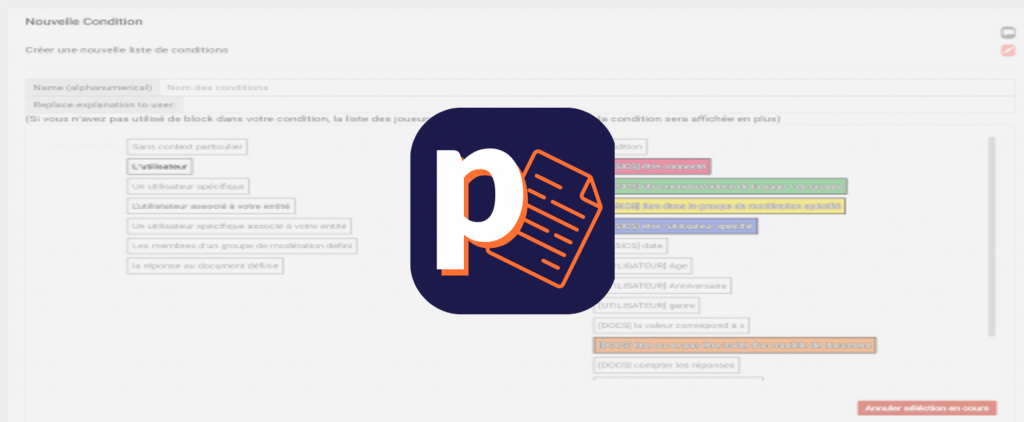Come creare un'azione?
Pubblicato su 27/04/2022
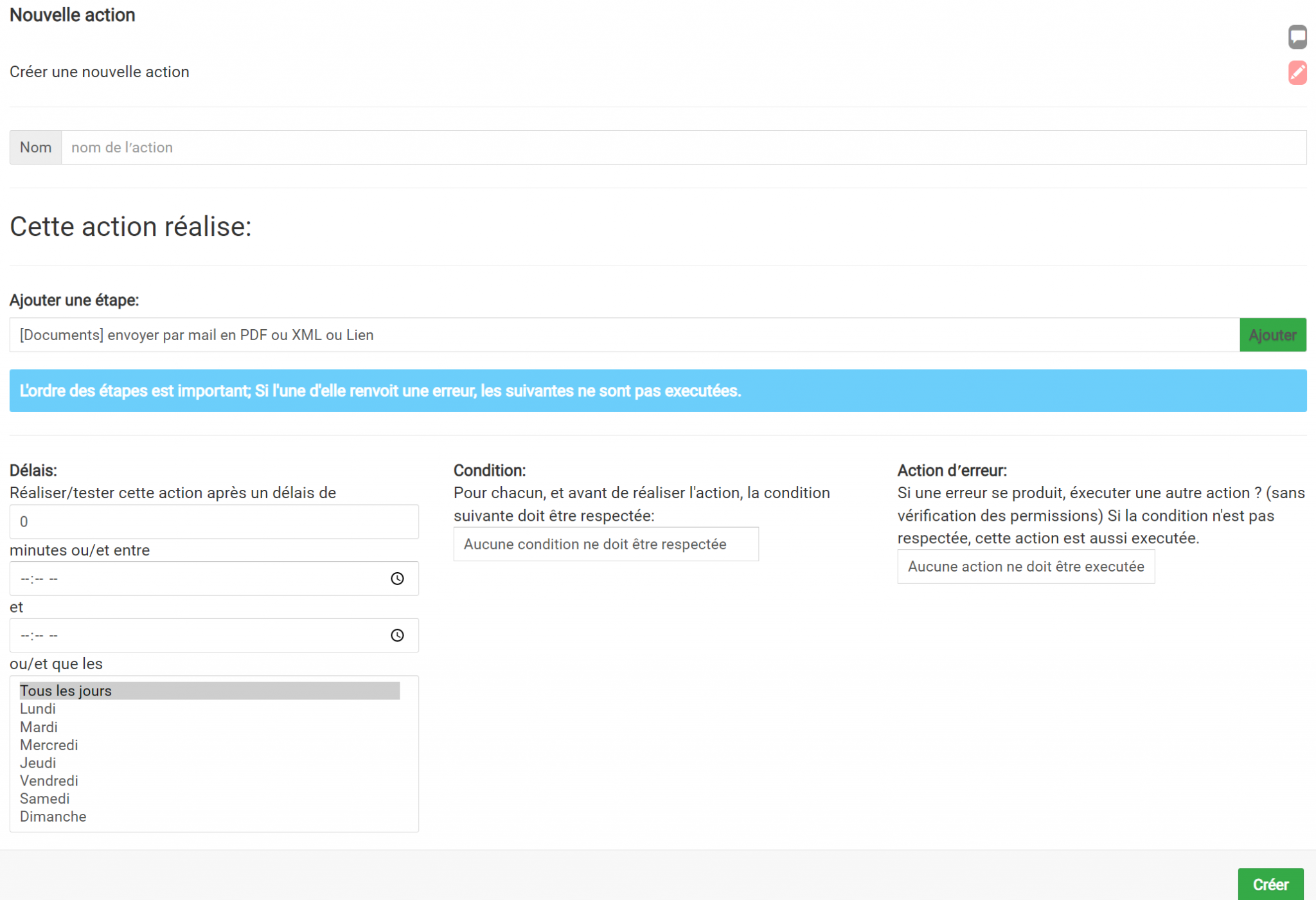
Innanzitutto, definiamo perché creare delle azioni?
Qui l'idea è di eseguire un'azione quando un'altra azione viene realizzata.
Prendiamo un esempio:
Vorreste ricevere ogni scheda di intervento completata su un indirizzo email per poter avere tutte le schede in PDF e via e-mail.
Per fare ciò, definiremo l'azione seguente: quando una scheda di intervento è completata, viene inviata in formato PDF a un indirizzo email.
Ora interessiamoci al "come?":
Recatevi nella scheda "Azioni" del dashboard.

Una volta arrivati su questa pagina, potete cliccare sul pulsante blu "Nuova Azione". 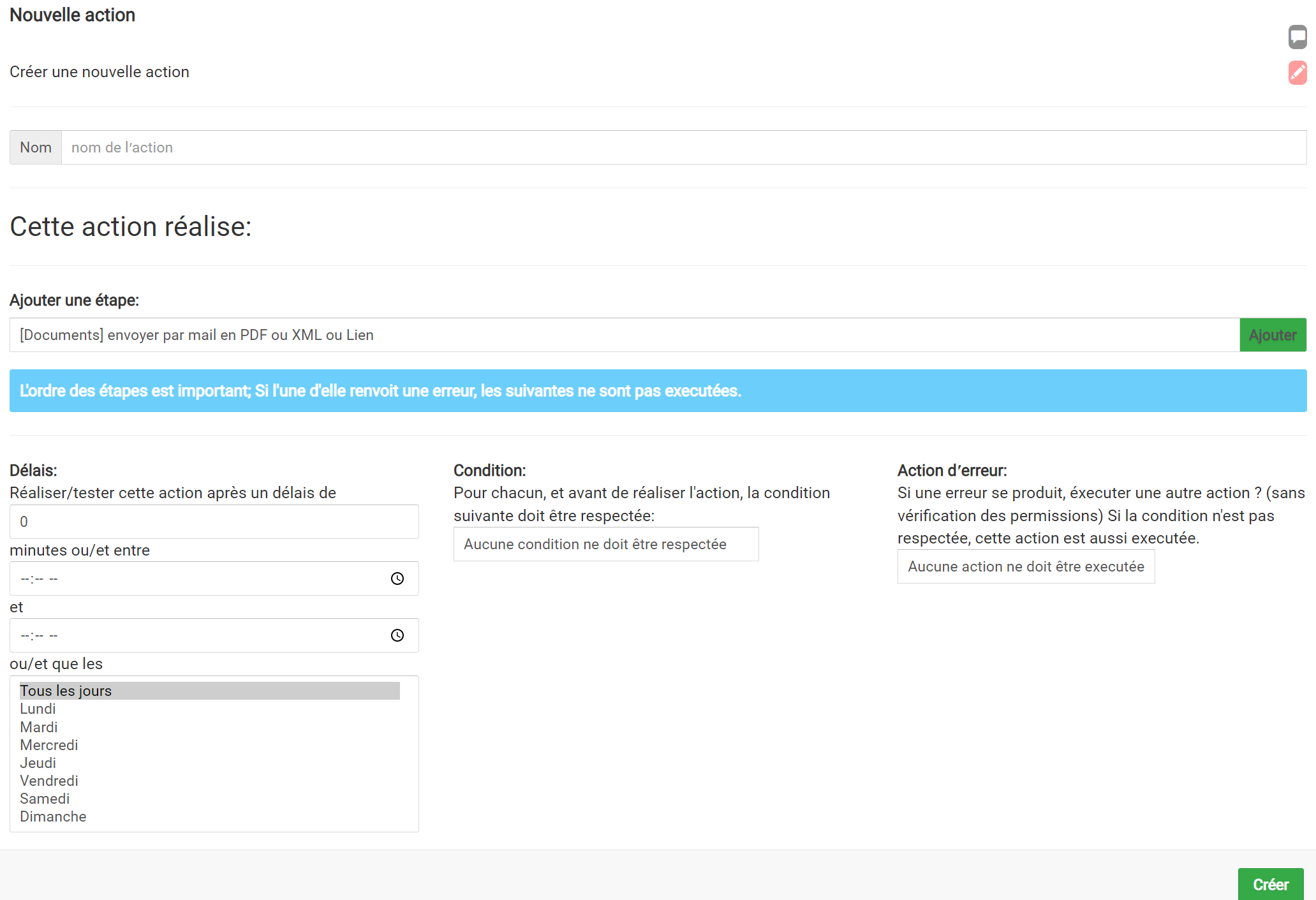
Potete poi nominare l'azione. Sotto la voce "Aggiungi un passaggio:" potete scegliere quale/i azione/i realizzare dalla lista a discesa, poi premendo il pulsante verde "Aggiungi", appare un nuovo blocco.
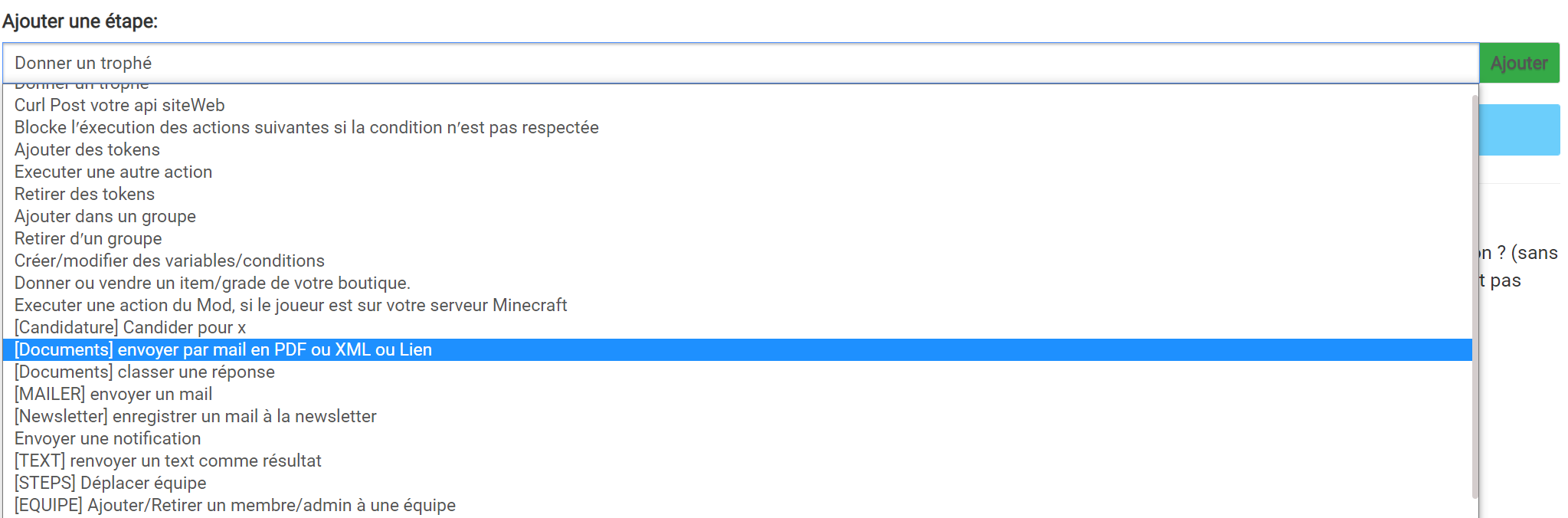
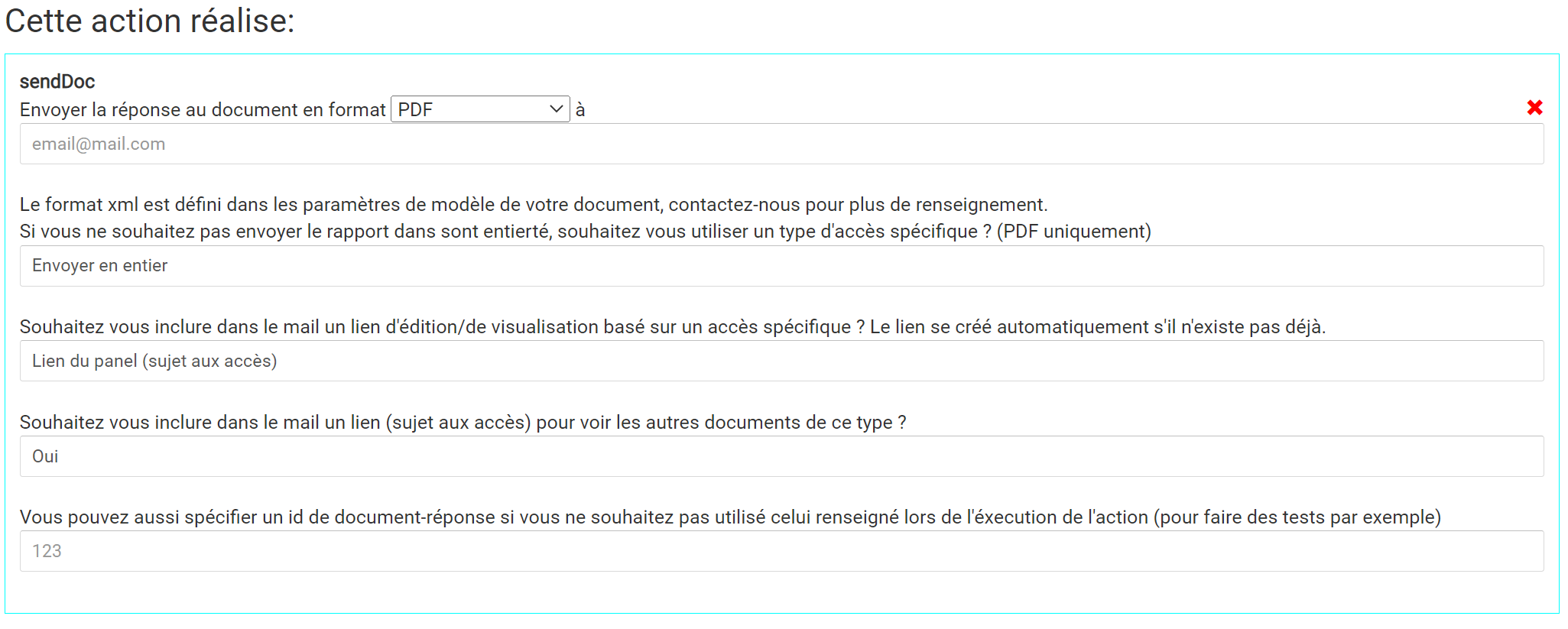
In fondo alla pagina, avete la scelta tra diverse opzioni per completare le vostre azioni. Potete scegliere il termine dell'azione, alcune condizioni da applicare o ancora scegliere un'azione che si verificherebbe in caso di errore.
Una volta che tutto ciò è fatto, potete creare l'azione con il pulsante verde "Crea" in basso a destra.
Per applicare l'azione al vostro documento, recatevi nella sezione Documento del vostro dashboard. Poi cliccate su "Modifica modello" e poi andate sotto "Automatismi e accesso".
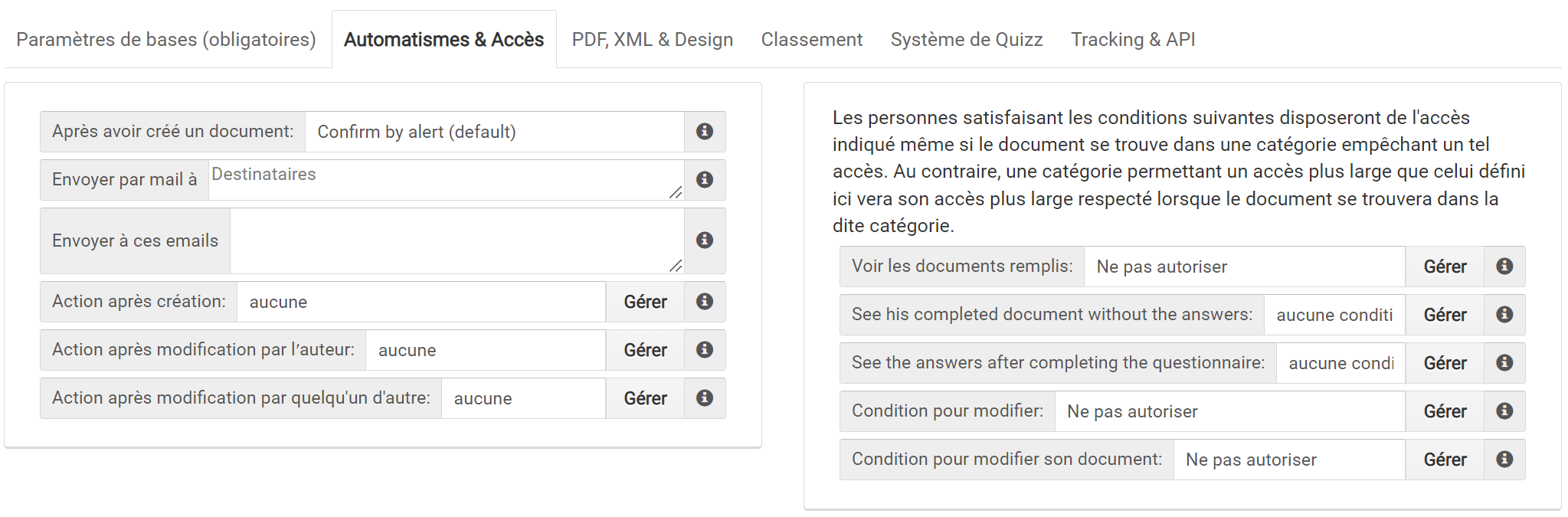
Nella parte sinistra di questa tabella trovate le opzioni per le azioni. Cliccando sulla casella "nessuna" vedrete apparire una lista con tutte le vostre azioni che avrete creato.
Categorie
Articolo senza categoria associata
Pubblicato su 27/04/2022
Pubblicato su 28/04/2022